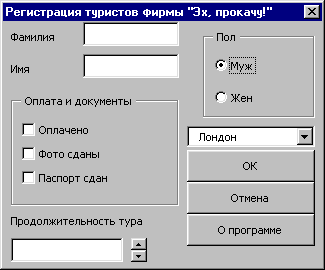
В этом уроке
разрабатывается приложение, позволяющее при помощи диалогового окна заполнять
базу данных. Конструируя данное приложение, вы сможете освоить следующие операции:
Для заполнения
базы данных на рабочем листе с помощью редактора пользовательских форм создадим
диалоговое окно Регистрация туристов фирмы "Эх, прокачу!" (рис. У7.1).
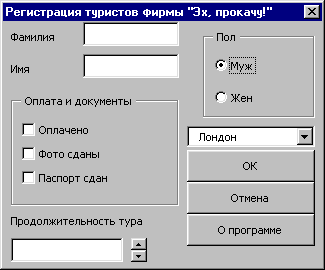
Рис.
У7.1. Диалоговое окно Регистрация туристов фирмы "Эх, прокачу!"
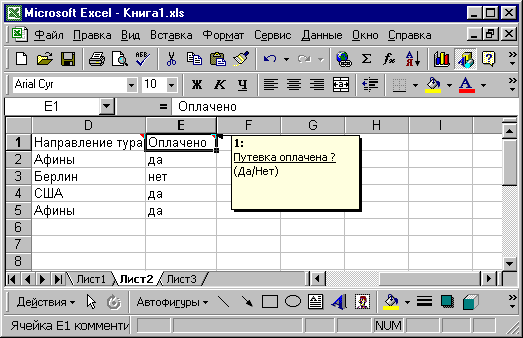
Рис.
У7.2. База данных о туристах на рабочем листе
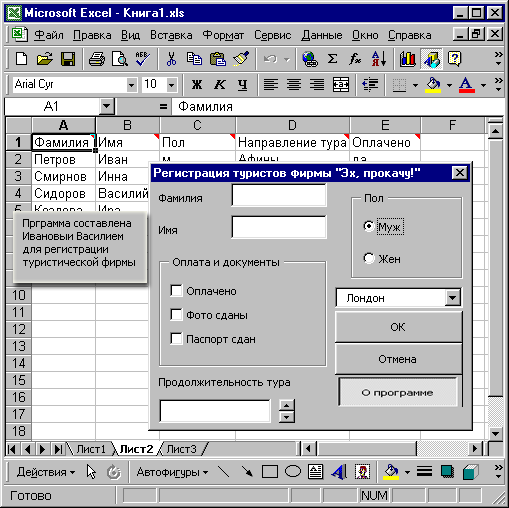
Рис.
У7.3. Пояснительное текстовое поле, появляющееся при выборе переключателя
О программе
При инициализации
диалогового окна программа проверяет, есть ли заголовки у полей создаваемой
базы данных о регистрации туристов. Если этих заголовков нет, то программа автоматически
создает их, снабжая примечаниями, имеющими пояснительный текст о содержании
полей (рис. У7.2). Выбор переключателя о программе приведет к отображению на
экране текстового поля с пояснениями к данной программе. Снятие этого флажка
удаляет данное поле (рис. У7.3). Обратите внимание, что у окна приложения пользовательское
имя Регистрация. База данных туристов.
Обсудим,
как приведенная ниже программа решает перечисленные задачи и что происходит
в программе.
|
UserForm Initialize |
|
||
|
Нажатие кнопки
вычислить запускает на выполнение процедуру CommandButton1_Click |
|
||
|
Нажатие кнопки
Отмена запускает на выполнение процедуру CommandButton2_Click |
Закрывает диалоговое
окно. Устанавливает заголовок приложения, используемый по умолчанию,
т. е. удаляет пользовательский заголовок приложения, созданный при
активизации формы. |
||
|
SpinButtonl_Change |
Вводит значение
в поле продолжительность тура. |
||
|
ToggleButtonl
Click |
Отображает текстовое
поле в выбранном состоянии и удаляет его — в снятом состоянии. |
||
|
ЗаголовокРабочегоЛиста |
Создает заголовки
полей базы данных о регистрации туристов. Эти заголовки отображаются
с примечаниями. |
||
Private Sub
CommandButtonl_Click()
' Процедура
считывания информации из диалогового окна
' и записи ее в базу данных на рабочем листе
'
'
' Смысл переменных однозначно определен их названиями
'
Dim Фамилия As String * 20
Dim Имя As String * 20
Dim Пол As String * 3
Dim ВыбранныйТур As String * 20
Dim Оплачено As String * 3
Dim Фото As String * 3
Dim Паспорт As String * 3
Dim Срок As
String * 3
Dim НомерСтроки
As Integer '
' НомерСтроки - номер первой пустой строки рабочего листа
'
НомерСтроки = Application.CountA(ActiveSheet.Columns(1)) + 1
'
' Считывание информации из диалогового окна в переменные
'
With UserForml
Фамилия = .TextBoxl.Text
Имя = .TextBox2.Text
Срок = .TextBox3.Text
If .OptionButtonl.Value
= True Then
Пол = "Муж"
Else
Пол = "Жен"
End If
If .CheckBoxl.Value = True Then Оплачено = "Да"
Else
Оплачено = "Нет"
End If
If .CheckBox2.Value
= True Then
Фото = "Да"
Else
Фото = "Нет"
End If
If .CheckBoxS.Value
= True Then
Паспорт = "Да"
Else
Паспорт = "Нет"
End If
ВыбранныйТур
= .ComboBoxl.List(.ComboBoxl.Listlndex, 0)
End With
'
' Ввод данных в строку с номером НомерСтроки рабочего листа
'
With ActiveSheet
.Cells(НомерСтроки,
1).Value = Фамилия
.Cells(НомерСтроки,
2).Value = Имя
.Cells(НомерСтроки,
3).Value = Пол
.Cells(НомерСтроки,
4).Value = ВыбранныйТур
.Cells(НомерСтроки,
5).Value = Оплачено
.Cells(НдмерСтроки,
6).Value = Фото
.Cells(НомерСтроки,
7).Value = Паспорт
.Cells(НомерСтроки, 8).Value = Срок
End With
End Sub
Private Sub
CommandButton2_Click()
' Процедура закрытия диалогового окна
'
' Установка заголовка окна приложения по умолчанию
'
UserForm1.Hide Application.Caption = Empty
ActiveSheet.DrawingObjects.Delete
End Sub
'
Private Sub SpinButtonl_Change()
'
' Процедура
ввода значения счетчика в поле ввода
With UserForml
.TextBox3.Text
= CStr(.SpinButtonl.Value) End With End Sub
Private Sub TextBox3_Change()
'
' Процедура установки значения счетчика из поля ввода
'
With UserForml
.SpinButtonl.Value = CInt(.TextBoxS.Text)
End With
End Sub
Private Sub
ToggleButtonl_Click()
' Процедура отображения или удаления поля с текстом
'
If ToggleButtonl.Value
= True Then
ActiveSheet.DrawingObjects.Delete
ActiveSheet.Shapes.
AddTextbox(msoTextOrientationHorizontal,
11.25, 44.25, 106.5, 96#)
.Select Selection.Characters.Text
= "" With Selection.Font
.Name = "Arial
Cyr"
.FontStyle =
"обычный"
.Size = 10
.Strikethrough
= False
.Superscript
= False
.Subscript =
False
.OutlineFont
= False
.Shadow = False
.Underline =
xlUnderlineStyleNone
.Colorlndex
= xlAutomatic End With
Selection.ShapeRange.Fill.ForeColor.SchemeColor = 13
Selection.ShapeRange.Fill.Visible = msoTrue
Selection.ShapeRange.Fill.Solid
Selection.Characters.Text = _
"Программа
составлена " & Chr(10) &
"Андреем
Гарнаевым для регистрации " & Chr(10) &_
"клиентов" & Chr(10) & "туристической " & Chr(10) & "фирмы" With
Selection.Characters(Start:=1,
Length:=86).Font
.Name = "Arial
Cyr"
.FontStyle =
"обычный"
.Size = 10
.Strikethrough
= False
.Superscript
= False
.Subscript =
False
.OutlineFont
= False
.Shadow = False
.Underline =
xlUnderlineStyleNone
.Colorlndex = xlAutomatic
End With
End If
If ToggleButtonl.Value
= False Then
ActiveSheet.DrawingObjects.Delete
End If
End Sub
'
Private Sub UserForm_Initialize()
'
' Процедура
вызова диалогового окна
' и задание
элементов раскрывающегося списка
'
ЗаголовокРабочегоЛиста
'
' Задание пользовательского
заголовка окна приложения
Application.Caption = "Регистрация. База данных туристов"
'
' Закрытие строки
формул окна Excel
Application.DisplayFormulaBar
= False
'
' Задание элементов
раскрывающегося списка
'
With CommandButtonl
.Default = True
.ControlTipText = "Ввод данных в базу данных"
End With
With CommandButton2
.Cancel = True
.ControlTipText = "Кнопка отмены"
End With
OptionButtonl.Value = True
With ToggleButtonl
.Value = False
.ControlTipText = "Информация о программе"
End With
With ComboBoxl
.List = Array("Лондон",
"Париж", "Берлин")
.Listlndex =
0 End With
'
' Активизация диалогового окна
'
UserForml.Show
'
End Sub
'
Sub ЗаголовокРабочегоЛиста()
'
' Процедура
создания заголовков полей базы данных
'
' Если заголовки существуют, то досрочный выход из процедуры
'
If Range("Al").Value
= "Фамилия" Then
Range("A2").Select
Exit Sub
End If
' Если заголовки не существуют, то создаются заголовки полей
'
ActiveSheet.Cells.Clear
Range("Al:HI").Value
= Array("Фамилия", "Имя", "Пол",
"Выбранный Тур", "Оплачено", "Фото", "Паспорт", "Срок")
Range("A:A").ColumnWidth
=12 Range("D:D").ColumnWidth = 14.4
'
' Закрепляется
первая строка с тем, чтобы она всегда
' отображалась
на экране '
Range("2:2").Select
ActiveWindow.FreezePanes
= True
Range("A2").Select
'
' К каждому
заголовку поля базы данных
'
Range("Al").AddComment
Range("Al").Comment.Visible
= False
Range("Al").Comment.Text
Text:="Фамилия клиента"
Range("Bl").AddComment
Range("Bl").Comment.Visible
= False
Range("Bl").Comment.Text
Text:="Имя клиента"
Range("Cl").AddComment
Range("Cl").Comment.Visible
= False
Range("Cl").Comment.Text
Text:="Пол клиента"
Range("Dl").AddCorament
Range("Dl").Comment.Visible
= False
Range("Dl").Comment.Text
Text:="Направление" & Chr(10) &
"выбранного тура" Range("El")
.AddComment Range("El")
.Comment.Visible = False Range("El")
.Comment.Text
Text:="Путевка оплачена?" & Chr(10) &
"(Да/Нет)"
Range("Fl").AddComment Range("Fl").Comment.Visible = False
Range("Fl").Comment.Text
Text:="OoTo сданы" & Chr(lO) &
"(Да/Нет)
"
Range("Gl").AddComment Range("Gl").Comment.Visible = False
Range("Gl").Comment.Text
Text:="Наличие паспорта" & Chr(10) &
"(Да/Нет)"
Range("HI").AddComment Range("HI").Comment.Visible = False
Range("HI").Comment.Text
Text^"Продолжительность" & Chr(10) &
"поездки"
End Sub
В данной
программе для определения первой пустой строки в заполняемой базе данных о туристах
используется инструкция
НомерСтроки
= Application.CountA(ActiveSheet.Columns(1)) + 1,
правая часть
которой вычисляет число непустых ячеек в первом столбце активного рабочего листа.
Переменной НомерСтроки присваивается значение на единицу большее, чем число
непустых строк, что естественно, т. к. ей должен быть присвоен номер первой
непустой строки базы данных. Подобные инструкции довольно часто используется
при разработке приложений, поэтому рекомендуем обратить на них внимание.
Процедура
заголовокрабочегоЛиста выглядит немножко устрашающе. При ее написании лучше
всего воспользоваться MacroRecorder, который переведет производимые действия
по созданию примечаний пользователем вручную на язык VBA. Итак, для активизации
MacroRecorder выберите команду Сервис, Макрос, Начать запись (Tools,
Macro, Record New Macro) и запустите MacroRecorder на запись. После задания
всех параметров в появившемся диалоговом окне Запись макроса (Record
Macro) и нажатия кнопки ОК появится плавающая панель инструментов с кнопкой
Остановить запись (Stop Recording). Теперь все производимые действия
будут записываться до тех пор,
пока не будет нажата эта кнопка. Постройте примечания по следующему алгоритму.
Кроме того, для того чтобы разобраться, как программируется закрепление области
на рабочем листе, в этот алгоритм входит также и закрепление первой строки рабочего
листа.
Перечисленные
выше действия будут переведены MacroRecorder в следующий макрос.
Sub Макрос1()
'
' Макрос1 Макрос
' Макрос записан 28.04.99 (Андрей)
'
Range("2:2").Select
ActiveWindow.FreezePanes
= True
Range("Al").AddComment
Range("A1"}.Comment.Visible
= False
Range ("Al").
Comment.Text Тех^="Фамилия клиента"
Range("Bl").AddComment
Range("Bl").Comment.Visible
= False
Range("Bl").Comment.Text
Text:="Имя клиента"
Range("Cl").AddComment
Range("Cl").Comment.Visible
= False
Range("Cl").Comment.Text
Text:="Пол клиента"
Range("Dl").AddComment
Range("Dl").Comment.Visible
= False
Range("Dl").Comment.Text
Text:="Направление" & Chr(10) &
"выбранного тура" Range("El").AddComment
Range("El").Comment.Visible = False
Range("El").Comment.Text
Text:="Путевка оплачена?" & Chr(10) &
"(Да/Нет)"
Range("Fl").AddComnent
Range("Fl").Comment.Visible
= False
Range("Fl").Comment.Text
Text:="Фото сданы" & Chr(10) &
"(Да/Нет)"
Range("Gl").AddComment Range("Gl").Comment.Visible = False
Range("Gl").Comment.Text
Text:="Наличие паспорта" & Chr(10) &
" (Да/Нет)
"
Range("H1").AddComment Range("H1").Comment.Visible = False
Range("H1").Comment.Text
Text:="Продолжительность" & Chr(10) &
"поездки"
End Sub
Первые две
инструкции записанного макроса показывают, как программно закрепляется область,
а остальные - как создаются примечания у ячеек рабочего листа. Теперь, при создании
приложения эти фрагменты просто надо вставить в требуемое место набираемой программы.
Аналогично,
при написании фрагмента программы, связанного с созданием текстового поля, лучше
всего воспользоваться MacroRecorder, который переведет производимые пользователем
вручную действия по созданию текстового поля на язык VBA. Итак, для активизации
MacroRecorder выберите команду Сервис, Макрос, Начать запись (Tools,
Macro, Record New Macro) и запустите MacroRecorder на запись. После задания
всех параметров в появившемся диалоговом окне Запись макроса (Record
Macro) и нажатия кнопки ОК появится плавающая панель инструментов с кнопкой
Остановить запись (Stop Recording). Теперь все производимые действия
будут записываться до тех пор, пока не будет нажата эта кнопка. Постройте текстовое
поле по алгоритму:
Программа составлена
Андреем Гарнаевым для регистрации клиентов туристической фирмы.
Перечисленные
выше действия будут переведены MacroRecorder в следующий макрос.
Sub Макрос4()
'
' Макрос4 Макрос
' Макрос записан 30.04.99 (Андрей)
'
'
ActiveSheet.Shapes.
AddTextbox(msoTextOrientationHorizontal, 9.75, 45#, _
108.75, 96#).Select
Selection.Characters.Text
= _
"Программа
составлена " & Chr(10) &
"Андреем
Гарнаевым для регистрации " & Chr(10)
& "клиентов" & Chr(10) &
"туристической " & Chr(10) & "фирмы" With
Selection.Characters(Start:=1,
Length:=86).Font
.Name = "Arial
Cyr"
.FontStyle =
"обычный"
.Size = 10
.Strikethrough
= False
.Superscript
= False
.Subscript =
False
.OutlineFont
= False
.Shadow = False
.Underline =
xlUnderlineStyleNone,
.Colorlndex
= xlAutomatic
End With
Selection.ShapeRange.Fill.ForeColor.SchemeColor
= 13
Selection.ShapeRange.Fill.Visible = msoTrue Selection.ShapeRange.Fill.Solid
End Sub
Из записанного
макроса остается только скопировать нужные фрагменты в программу создаваемого
приложения о базе данных регистрации туристов.
Разработать
приложение с диалоговым окном регистрация клиентов отеля "хромая кобыла"
(рис. У7.4), в котором:
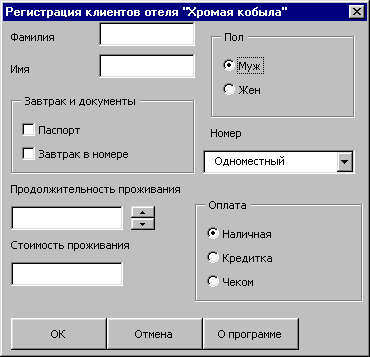
Рис. У7.4. Диалоговое окно Регистрация клиентов отеля "Хромая кобыла"
|
|